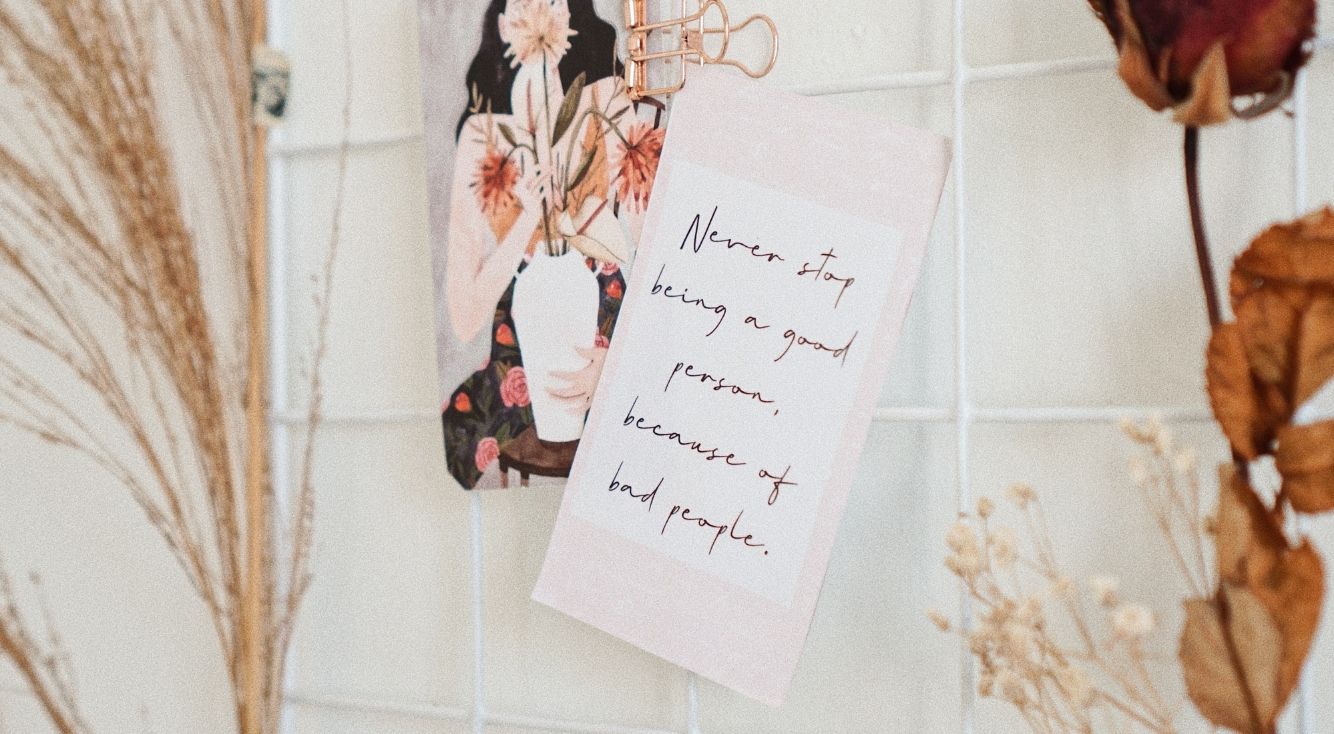
【AirPods】電池残量を確認するには?充電方法まで徹底解説!
Contents[OPEN]
【AirPods】電池残量を確認したらこまめに充電しよう
AirPodsは電池残量がなくなると使えなくなってしまうので、こまめに充電するようにしましょう。
ここからは、AirPodsの充電方法について解説していきます。
AirPodsを充電する方法

AirPods本体は、AirPods専用のケースに収納するだけで充電できます。
1回フル充電すると最大5時間再生、または最大2時間連続通話が可能です。
15分だけ充電した場合は最大3時間再生、または最大1時間連続で通話ができます。
AirPodsのケースを充電する方法
AirPodsの専用ケースは、LightningケーブルをケースのUSBポートに接続し、電源アダプタをコンセントに挿すか、PCのUSBポートに接続すれば充電できます。
その際、AirPods本体はケースに収納する必要がないので、AirPodsで音楽を聴きながらケースのみを充電することも可能です。
また、第2世代のAirPodsとAirPods Proの場合は、「Qi(チー)」という規格に対応しているワイヤレス充電器を使って充電する方法もあります。
電源に接続したワイヤレス充電器の上にケースを置く(ステータスランプを上にした状態)だけで、ケーブル不要で充電を始められます。
ランプの色がオレンジ色から緑色になったら充電完了です。
AirPodsが充電できないときの対処法
AirPodsが充電できない場合は、以下の対処法を試してみて下さい。
- AirPodsをケースに入れ直す
- 充電ケーブル・アダプタの接続部分を掃除する
- 充電ケーブル・アダプタを交換する
- 本体かケースを修理に出す
では、以上の4つの対処法をそれぞれ詳しく見ていきましょう。
AirPodsをケースに入れ直す
AirPodsはケースにきちんと収納されていないと充電できません。
まずは、AirPodsを入れ直してから充電できるか確認して下さい。
充電ケーブル・アダプタの接続部分を掃除する
充電ケーブルやアダプタのLightningポートにホコリが溜まっていたり汚れていたりすると、接触不良を起こして充電できないことがあります。
本体をケースに入れ直しても充電できない場合は、ケーブルやアダプタに原因がある可能性が高いので、その時は綿棒などを使って丁寧に掃除しましょう。
充電ケーブル・アダプタを交換する
充電ケーブルやアダプタが故障している場合は、AirPodsに限らず充電することができません。
ケーブルとアダプタの接続部分を掃除しても充電できない場合は故障している可能性が高いので、新しいものに交換しましょう。
買い替える際は、Apple純正のものかMFi認証品を購入するようにして下さい。
非純正のものは安価ですが、端末が故障する可能性がある、ケーブルやアダプタが故障しやすくなる、正常に充電できないなどのトラブルが起こりやすいのであまりおすすめはしません。
本体かケースを修理に出す
上記の対処法を試しても充電できない場合は、本体かケースのどちらかが故障している可能性も十分に考えられます。
一度、お近くのApp Storeや正規サービスプロバイダに本体とケースを持ち込んで、故障しているかどうか確認してもらいましょう。
App Storeや正規サービスプロバイダの場所は、Appleの公式サイトで確認できます。
AirPodsの電池残量を確認する方法は複数ある!
AirPods本体やケースの電池残量は、フタを開けた状態のAirPodsをiPhoneやiPadに近付ける、バッテリーウィジェットで確認する、Siriに聞くなど確認方法は複数あります。
AirPodsの状態によって確認できる項目が変わってきたり、電池残量が表示されなかったりする場合があるので、正しい確認手順をしっかりと覚えておきましょう。
また、電池残量がなくなってしまうとAirPodsが使えなくなってしまうので、本体とケースはこまめに充電するようにして下さい。